

By Gina Barrow, Son Güncelleme: 6/12/2023
Kişileri bir iPhone'dan bilgisayara aktarmak zordur. Düzgün bir şekilde ele alınmazsa veri kaybına eğilimli olabilir. Fotoğraflar ve mesajlar gibi, kişiler de aktarım veya geri yükleme sırasında kaybolan veya silinen verilerin en üst listesinde yer alır.
Yapabileceğiniz en ideal şey, etkili yollar bulmaktır. iPhone kişilerini CSV'ye aktar dosya formatı. Bu yazımızda sizlere 4 farklı yöntem sunduk. Elinizdeki bu yöntemlerden biri ile siz de öğrenebilirsiniz. fotoğraflarınızı iphone'dan bilgisayara nasıl aktarırsınız! Öğrenmek için birlikte okuyun.
Bölüm 1: iPhone Kişilerini CSV'ye Aktarmak için Bir Aktarım Yazılımı KullanınBölüm #2: iPhone Kişilerini Airdrop (Mac) ile Dışa AktarmaBölüm #3: iPhone Kişilerinizi CSV'ye Dışa Aktarmak için E-postanızı Kullanın 4. Bölüm: iPhone Kişilerini CSV'ye Dışa Aktarmak için iCloud'u kullanınBölüm 5: Aktarım Sırasında Kişileri Sildiğinizde Yapmanız Gerekenler 6. Bölüm: Özet
İlk olarak, profesyonel aktarım yazılımı kullanarak iPhone kişilerini CSV'ye nasıl aktaracağınız konusunda size rehberlik edeceğiz. FoneDog Telefon Transferi içeriği bir cihazdan diğerine, hatta platformlar arası bile kusursuz bir şekilde yöneten bulduğumuz en çok yönlü yazılımdır.
Telefon Transferi
Dosyaları iOS, Android ve Windows PC arasında aktarın.
Bilgisayardaki metin mesajlarını, kişileri, fotoğrafları, videoları, müziği kolayca aktarın ve yedekleyin.
En son iOS ve Android ile tam uyumlu.
Bedava indir

İşte bu yazılımın tüm özellikleri:
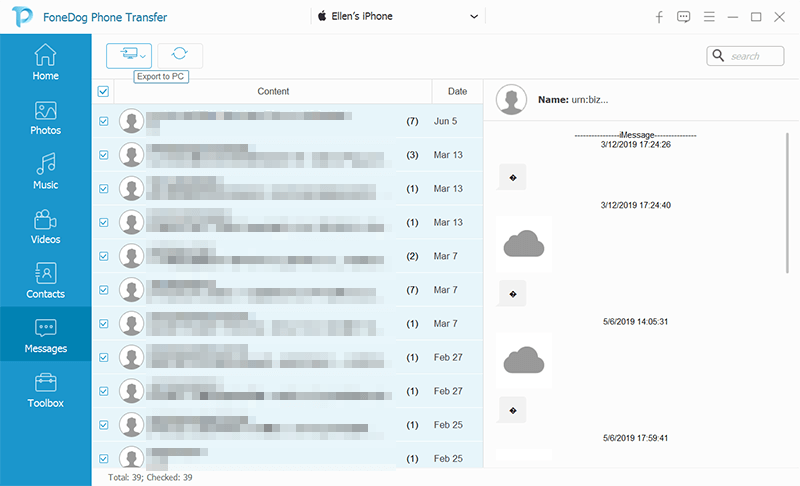
Dosyanızı dışa aktarmaya başlamak için iPhone Bilgisayarınızla iletişim kurarsanız, bu yazılımı indirmeniz ve işlemi tamamlamak için ekrandaki kılavuzu izlemeniz yeterlidir. Bu yazılım hem Windows hem de Mac bilgisayarlarda mevcuttur.
Bir Mac bilgisayarınız varsa, iPhone kişilerini CSV'ye aktarmak için en iyi seçeneğiniz Airdrop kullanmaktır.
Airdrop, üzerinde kullanılabilen yakın mesafeli bir kablosuz aktarımdır. iOS cihazlar ve macOS. Kablosuz bağlantı oluşturmak ve her türlü veriyi taşıyabilmek için her iki cihazın da birbirine yakın olması gerekir.
Kişilerinizi iPhone'dan Mac'inize nasıl Airdrop ile göndereceğinize ilişkin kılavuz:
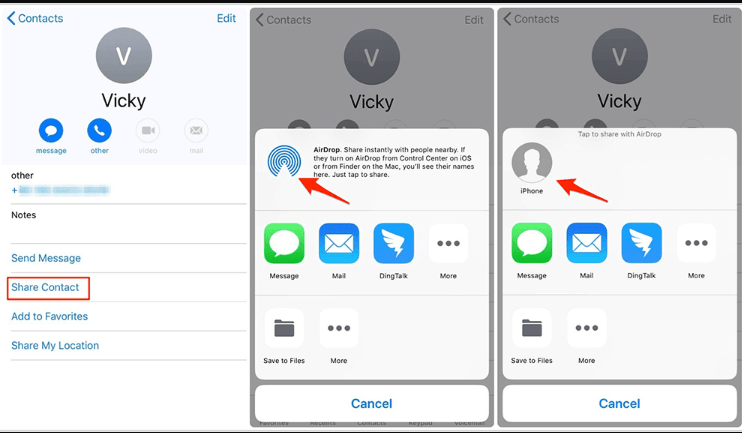
Airdrop harika bir iOS özelliğidir. Herhangi bir dosya boyutu sınırlaması yoktur, ancak tüm kişilerinizi aktarmak zaman alabilir. Bu özelliği yalnızca bir avuç kişiniz olduğunda kullanabilirsiniz. Toplu kişileri aktarmanız gerekiyorsa, başka bir seçenek bulmanız gerekir.
Bir mac bilgisayarınız yoksa, iPhone kişilerinizi CSV'ye aktarmak için bir sonraki olası seçeneğiniz onlara e-posta göndermektir.
Kişileri kendi e-posta adreslerinizden herhangi birine gönderebilirsiniz. Ancak bu yöntem, birkaç kişinin aktarılması için de iyidir. Ancak iPhone kişilerini CSV'ye nasıl aktaracağınıza ilişkin kılavuz:
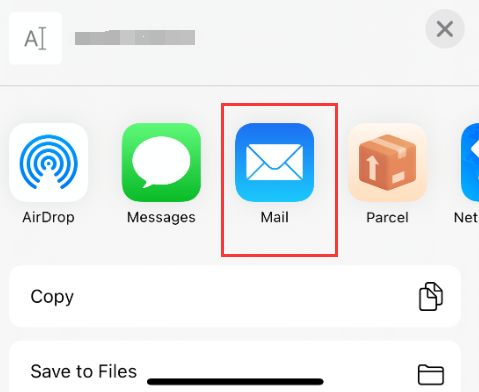
Dışa aktarmak istediğiniz tüm kişiler için adımları tekrarlayın.
Toplu kişi aktarımı için, size yardımcı olması için her zaman iCloud'unuza güvenebilirsiniz. iCloud, kişilerinizi CSV dosya biçimi aracılığıyla dışa aktarmayı destekler. iCloud.com'a erişebildiğiniz sürece bu işlemi hem Windows hem de Mac bilgisayarlarınızda yapabilirsiniz.
iPhone kişilerini CSV'ye aktarmak için bu kılavuzu izleyin:
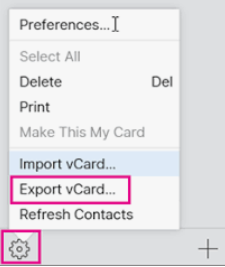
vCard bilgisayarınıza indirildikten sonra, kişilerinizin CSV biçiminde kaydedildiğini görebilirsiniz.
Verilerimizi nasıl korumaya çalışırsak çalışalım, yine de onları yanlışlıkla sildiğimiz veya kaybettiğimiz durumlar vardır.
Kişiler, veri kaybına en duyarlı dosyalardan biridir. Onları ancak düzenli olarak yedeklersek koruyabiliriz. Kişilerinizi yedeklemek için iTunes veya iCloud'u kullanabilirsiniz ve hatta iPhone'da silinen kişilerinizi bulunveya üçüncü taraf yedekleme seçeneklerini kullanabilirsiniz.
Ancak, bazı kişilerinizin gittiğini yeni fark ettiyseniz, şimdi en iyi seçeneğiniz güvenilir kurtarma yazılımı kullanmaktır.
FoneDog iOS Veri Kurtarma kişileriniz de dahil olmak üzere farklı veri türlerini almak için sorunsuz bir yol sağlayan tam özellikli bir yazılımdır. Üç yöntem kullanarak verileri kurtarabilir:
iOS Veri Kurtarma
Fotoğrafları, videoları, kişileri, mesajları, arama günlüklerini, WhatsApp verilerini ve daha fazlasını kurtarın.
iPhone, iTunes ve iCloud'dan verileri kurtarın.
En son iPhone ve iOS ile uyumludur.
Bedava indir
Bedava indir

İPhone kişilerini CSV'ye aktarmanız için temel özelliklerinden bazıları şunlardır:
Kişileriniz dışında, FoneDog iOS Veri Kurtarma aşağıdakileri alabilir:
FoneDog iOS Veri Kurtarma'nın nasıl kullanılacağını öğrenmek için şunları izleyin:
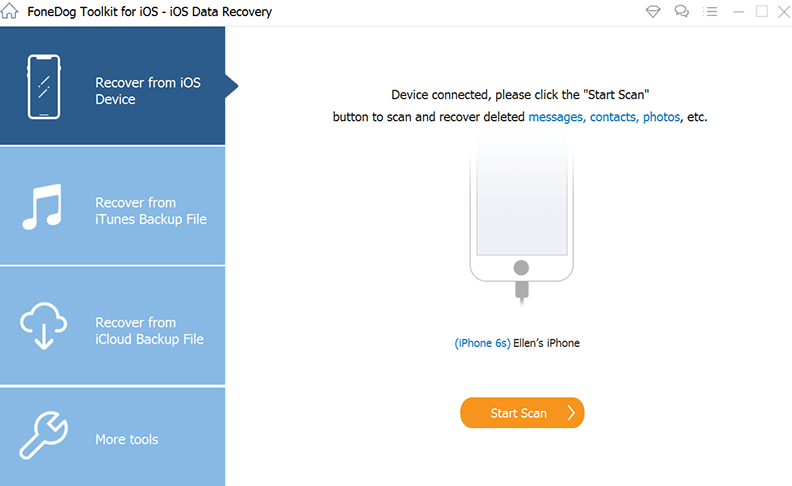
FoneDog iOS Veri Kurtarma ile, kişilerinizin hala cihazınızın içinde, güvende ve kurtarılmayı beklediğinden eminsiniz.
İnsanlar ayrıca okuriPhone'da Silinen Dosyaları Kurtarmak İçin En İyi Araçlar – 2021 SürümüiPhone Güncellemeden Sonra Kişileri Kaybettiğinde Ne Yapmalı? [2022]
Bu makalede, 4 farklı yöntem kullanarak iPhone kişilerini CSV'ye nasıl aktaracağınızı öğrendiniz. Her yöntemin kendi artıları ve eksileri vardır.
En hızlısı bir aktarım yazılımı kullanmaktır, çünkü size yalnızca bir aktarım aracı sağlamakla kalmaz, aynı zamanda içerik yönetimi özellikleri de sağlar. Kişilerinizi dışa aktarmak için e-postanızı, Airdrop'unuzu ve iCloud'u da kullanabilirsiniz.
Aktarım sırasında kişilerinizi kaybetmeniz durumunda FoneDog iOS Veri Kurtarma'ya güvenebilirsiniz. Bu yazılım, kişilerinizi kesinlikle geri alacak üç kurtarma modu verecektir.
Hinterlassen Sie einen Kommentar
Yorumlamak
iOS Veri Kurtarma
FoneDog iOS Veri Yedekleme - iOS aygıtınızdan kayıp veya silmiş dosyaları kurtarmanıza yardım etmek için üç etkili yöntem sağlar.
Ücretsiz deneme Ücretsiz denemePopüler makaleler
/
BİLGİLENDİRİCİLANGWEILIG
/
basitKOMPLİZİERT
Vielen Dank! Merhaba, Sie die Wahl:
Excellent
Değerlendirme: 4.8 / 5 (dayalı 99 yorumlar)